编辑:秩名2023-05-30 06:30:01
一般来说,开机密码设置后,有些用户都会再使用U盘设置一个密码重置盘,这个密码重置盘可以在忘记开机密码的情况下,直接重置开机密码,那么如何使用重置密码盘重置开机密码呢?下面就给大家介绍具体操作方法。(PS:本文的前提是你已经制作了一个密码重置盘)
如果没有密码重置盘,也可以制作U盘启动盘官方:教程点击此处
操作方法:
1、首先进入登录界面后随意输入几个字符按下回车;

2、之后会提示用户名或密码不正确,点击确定;
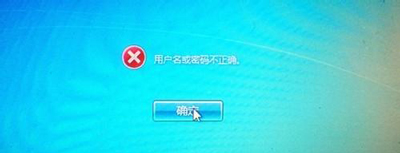
3、确认后密码提示和重设密码的选项,这时把密码重设盘插到USB接口,然后点重置密码;
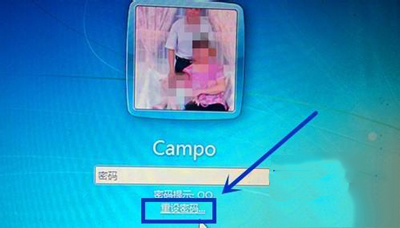
4、打开重置密码向导后点击下一步;

5、选择密码重设盘的盘符,点击下一步,如下图所示;
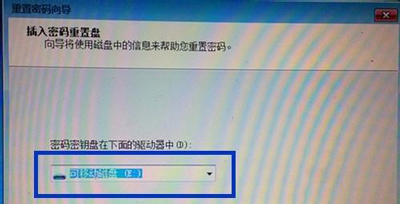
6、在重置界面输入新的登陆密码2次,设置密码提示,然后点击下一步;
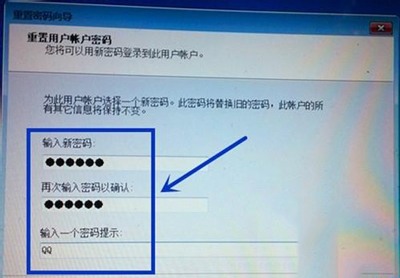
7、最后点击完成即可完成密码重置。
